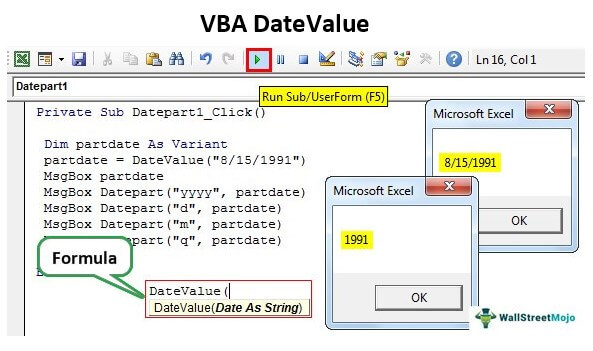
Apa itu Fungsi Nilai Tanggal VBA?
Fungsi DateValue adalah fungsi bawaan di Excel VBA di bawah kategori fungsi Tanggal/Waktu. Ini berfungsi sebagai fungsi VBA Fungsi VBA Fungsi VBA melayani tujuan utama untuk melakukan perhitungan tertentu dan untuk mengembalikan nilai. Oleh karena itu, di VBA, kami menggunakan sintaks untuk menentukan parameter dan tipe data saat mendefinisikan fungsi. Fungsi seperti itu disebut fungsi yang ditentukan pengguna.baca lebih lanjut dan fungsi lembar kerja di VBAFungsi lembar kerja Di VBAFungsi lembar kerja di VBA digunakan saat kita perlu merujuk ke lembar kerja tertentu. Saat kita membuat modul, kode berjalan di lembar buku kerja yang sedang aktif, tetapi kita bisa menggunakan fungsi lembar kerja untuk menjalankan kode di lembar kerja tertentu.baca lebih lanjut. Fungsi ini mengembalikan nomor seri atau nilai tanggal yang disediakan dalam format representasi string dengan mengabaikan informasi waktu yang diberikan oleh string tanggal. Seseorang dapat menggunakannya dalam dua cara berbeda di Excel. Pertama, seseorang dapat menggunakan fungsi ini sebagai rumus lembar kerja yang memasuki sel lembar kerja. Ini digunakan sebagai kode makro dalam aplikasi VBA, memasukkannya melalui Editor Visual Basic yang terkait dengan Microsoft Excel.
Pada artikel ini, kita akan mempelajari contoh fungsi VBA DateValue dan cara menggunakannya dengan penjelasan yang jelas.
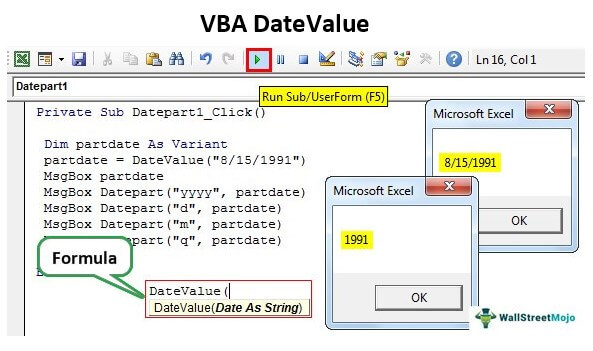
Anda bebas menggunakan gambar ini di situs web Anda, templat, dll., Harap berikan kami tautan atribusiBagaimana Memberikan Atribusi? Tautan Artikel menjadi Hyperlink
Misalnya: Sumber: VBA DATEVALUE (wallstreetmojo.com)
Penjelasan Fungsi Nilai Tanggal VBA
Di VBA, fungsi DateValue menggunakan sintaks berikut.
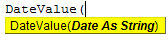
Fungsi ini hanya menggunakan satu argumen atau parameter:
- Tanggal : Ini adalah tanggal yang diwakili dalam format string.
- Pengembalian: Fungsi ini mengembalikan nilai tanggal saat digunakan sebagai fungsi VBA. Ini mengembalikan nilai tanggal saat digunakan sebagai fungsi lembar kerja.
Fungsi VBA DateValue dapat menginterpretasikan data yang direpresentasikan dalam format teks yang disebutkan dalam format Excel yang valid. Namun, itu tidak dapat mengembalikan nilai tanggal jika string menyertakan representasi teks dari hari kerja.
Manfaat dari fungsi VBA DateValue adalah mengekstraksi nilai tanggal dari string dan mengonversi tanggal dengan waktu menjadi satu-satunya tanggal. Jadi, kita dapat menyederhanakan bahwa ketika kita memberi tanggal dengan waktu, fungsi ini hanya memberikan nilai tanggal menghindari nilai waktu.
Bagaimana Cara Menggunakan Excel VBA DATEVALUE?
Pertama, buka editor VBABuka Editor VBAVisual Basic for Applications Editor adalah antarmuka scripting. Skrip ini terutama bertanggung jawab atas pembuatan dan eksekusi makro di perangkat lunak Microsoft. Baca selengkapnya untuk menggunakan fungsi DateValue di Excel.
Tombol perintah perlu ditempatkan di lembar kerja Excel untuk menambahkan baris program VBA. Untuk menerapkan baris program, pengguna harus mengklik “Tombol Perintah” lembar Excel. Input yang valid diberikan melalui argumen untuk mendapatkan output yang valid dari program. Misalnya, kode berikut membantu pembuatan makro untuk menjalankan fungsi DateValue untuk mengekstrak nilai tanggal dari teks di VBAText Di VBAText adalah fungsi lembar kerja di excel tetapi juga dapat digunakan di VBA saat menggunakan properti rentang. Ini mirip dengan fungsi lembar kerja dan membutuhkan jumlah argumen yang sama. Argumen ini adalah nilai yang perlu dikonversi.Baca lebih lanjut.
Program VBA:
Sub Tombol Tanggal () Dim myDate As Date myDate = DateValue (‘ August 15, 1991’) MsgBox Date (myDate) End Sub
Kode ini menghasilkan tanggal sebagai 15 dari input yang diberikan.
Contoh DATEVALUE VBA Excel
Di bawah ini adalah contoh DateValue di Excel VBA.
Contoh #1 – Dapatkan Hari, Bulan, dan Tahun dari Tanggal
Kita harus mengikuti beberapa langkah untuk membuat dan menjalankan program di VBA. Itu termasuk:
Langkah 1: Buka tab “Pengembang”.
- Tempatkan kursor pada sel di lembar Excel.
- Klik pada opsi “Sisipkan”.
- Pilih “Tombol Perintah” di bawah “Kontrol ActiveX”, seperti yang ditunjukkan pada gambar.
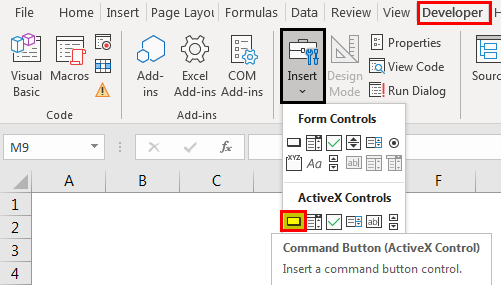
Seret tombol ke tempat yang Anda inginkan dan beri judul sebagai “Tombol Tanggal” dari jendela “Properti”.
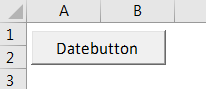
Langkah 2: Klik dua kali pada tombol. Ini akan mengarahkan ulang ke proyek VBA dan menulis kode antara “tombol Sub-perintah Pribadi” dan “Sub-akhir.”
Seseorang harus mengembangkan kode di bawah ini untuk mendapatkan tanggal, bulan, dan tahun.
Kode:
Private Sub Datebutton1_Click() Dim Contohtanggal Sebagai Tanggal Contohtanggal = DateValue(“19 April 2019”) MsgBox Tanggal MsgBox Tahun(Contoh) MsgBox Bulan(Contoh) End Sub
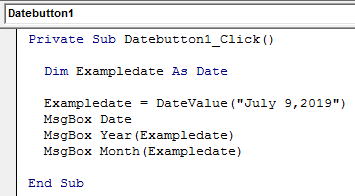
Dalam kode ini, Datebutton1_Click() adalah namanya, dan contoh tanggal adalah variabel dengan tipe data Date dan Msgbox untuk menampilkan output.
Langkah 3: Saat mengembangkan kode, kesalahan ketidakcocokan tipe VBA Jenis Kesalahan Ketidakcocokan Saat kami menetapkan nilai ke variabel yang bukan tipe datanya, kami mendapatkan Kesalahan Ketidakcocokan Tipe atau Kode kesalahan 13. Misalnya, jika kami menetapkan nilai desimal atau panjang ke variabel tipe data integer, kita akan mendapatkan kesalahan ini (Kode Kesalahan 13) saat kita menjalankan kode. Baca lebih lanjut akan terjadi dan harus dijaga.
Langkah 4: Jalankan program dengan mengklik opsi “Jalankan”.
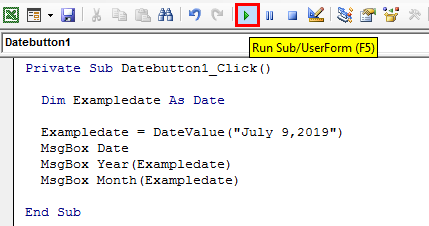
Atau kita dapat memeriksa atau men-debug program selangkah demi selangkah, memilih opsi “Langkah Ke” di bawah menu “Debug”. Jika kode kita tanpa kesalahan, ini akan menampilkan hasilnya.
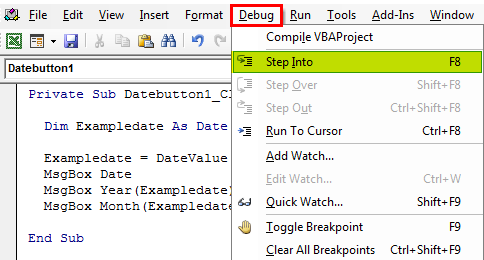
Langkah 5 : Ketika kita menjalankan program, pertama kali menampilkan kotak pesan dengan tanggal yang diberikan dalam input teks. Selanjutnya, klik “OK” untuk melihat nilai tahun lagi, dan klik “OK” pada kotak pesan untuk melihat nilai bulan.
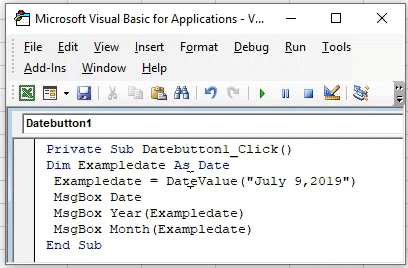
Catatan: Seseorang harus mengikuti langkah-langkah ini dengan jelas untuk mendapatkan hasil yang akurat.
Contoh #2 – Menggunakan DatePart untuk Mendapatkan Bagian Tanggal yang Berbeda
Langkah 1: Buka Tab Pengembang Excel Tab Pengembang Excel Mengaktifkan tab pengembang di excel dapat membantu pengguna melakukan berbagai fungsi untuk VBA, Makro, dan Add-in seperti mengimpor dan mengekspor XML, mendesain formulir, dll. Tab ini dinonaktifkan secara default di excel ; jadi, pengguna harus mengaktifkannya terlebih dahulu dari menu opsi.Baca selengkapnya, letakkan kursor pada sel di lembar Excel, klik opsi “Sisipkan”, dan pilih “Tombol Perintah” di bawah “Kontrol ActiveX”, seperti yang ditunjukkan dalam gambar.
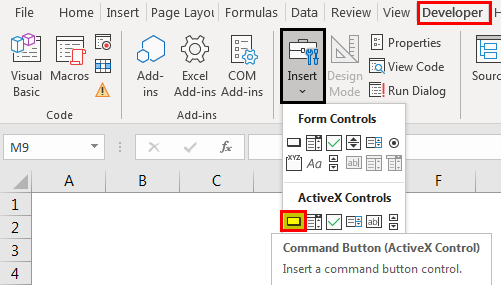
Langkah 2: Seret tombol dan beri judul “DatePart” di bawah “Properties”.
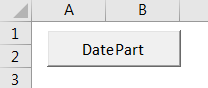
Klik dua kali pada tombol ini. Itu mengarahkan ke lembar Editor Visual Basic dan menampilkan sebagai berikut.
Langkah 3: Kembangkan kode menggunakan DatePart dengan DateValue, seperti yang ditunjukkan pada gambar.
Kode:
Sub Pribadi Datepart1_Click() Dim partdate As Variant partdate = DateValue(“15/8/1991”) MsgBox partdate MsgBox Datepart(“yyyy”, partdate) MsgBox Datepart(“dd”, partdate) MsgBox Datepart(“mm”, partdate) MsgBox Datepart(“q”, partdate) End Sub
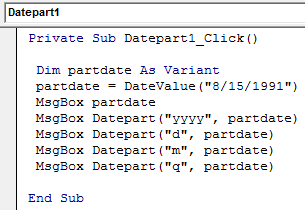
Dalam program ini, DatePart1 adalah nama makro, dan partdate adalah nama argumen dengan tipe data ‘varian’. Untuk menampilkan tahun, tanggal, bulan, dan kuartal, seseorang harus menerapkan format sebagai “yyyy”, “d”, “m”, dan “q”. Jika kami membuat kesalahan dalam format, ini akan menampilkan kesalahan berikut.
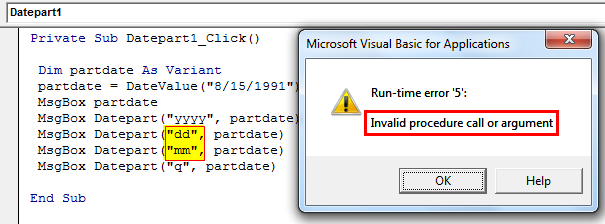
Langkah 4: Setelah berhasil men-debug program, jalankan program dengan mengklik tombol “Jalankan” untuk menggunakan tombol pintasan excel.
Kode pertama menampilkan tanggal lengkap. Kemudian, setelah mengklik setiap “OK” dari msgbox, ini menunjukkan nilai tahun setelah itu, masing-masing DateValue, Month Value, Quater Value.
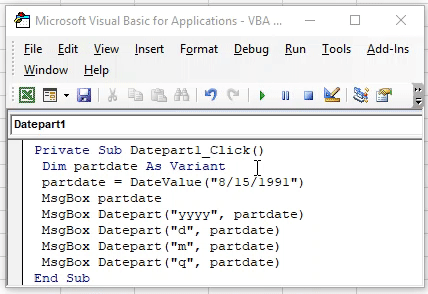
Hal yang Perlu Diingat Tentang VBA DATEVALUE
Seseorang harus mengingat hal-hal berikut saat menggunakan fungsi DateValue di Excel VBA:
- Run time error 13 dengan pesan “Type Mismatch” ditampilkan saat tanggal yang diberikan ke fungsi DateValue tidak dapat diubah menjadi tanggal yang valid. Kami membutuhkan tanggal dalam format teks yang tepat.
- Ketika kami mencoba untuk mendapatkan satu-satunya tanggal dari argumen string dengan kode ‘tanggal msgbox (nama argumen),’ ini akan menampilkan kesalahan ketidakcocokan jenis.
- Kita bisa melihat output dari fungsi DateValue tanpa membuka editor VBA. Itu dilakukan dengan mengklik tombol “Perintah” dan memilih makro yang dibuat untuk program masing-masing.
- Saat DatePart digunakan untuk mendapatkan nilai, kita harus mengikuti format yang sesuai. Jika tidak, ini mengarah ke ‘run time error 5’ dengan pesan atau argumen prosedur yang tidak valid.
Artikel yang Direkomendasikan
Artikel ini telah menjadi panduan untuk VBA DateValue. Di sini, kita akan mempelajari cara menggunakan fungsi VBA DateValue untuk mengembalikan nomor seri atau nilai tanggal yang diberikan dalam string, bersama dengan contoh praktis dan template yang dapat diunduh. Di bawah ini Anda dapat menemukan beberapa artikel Excel VBA yang berguna: –
- VBA Simpan Sebagai
- Tanggal VBABagian
- Gunakan Fungsi DateDiff di VBA
- Tanggal VBATambah








